شبکه های اجتماعی ما را فراموش نکنید:
چگونه از اپل واچ خود بدون ویژگی فورس تاچ استفاده کنید؟
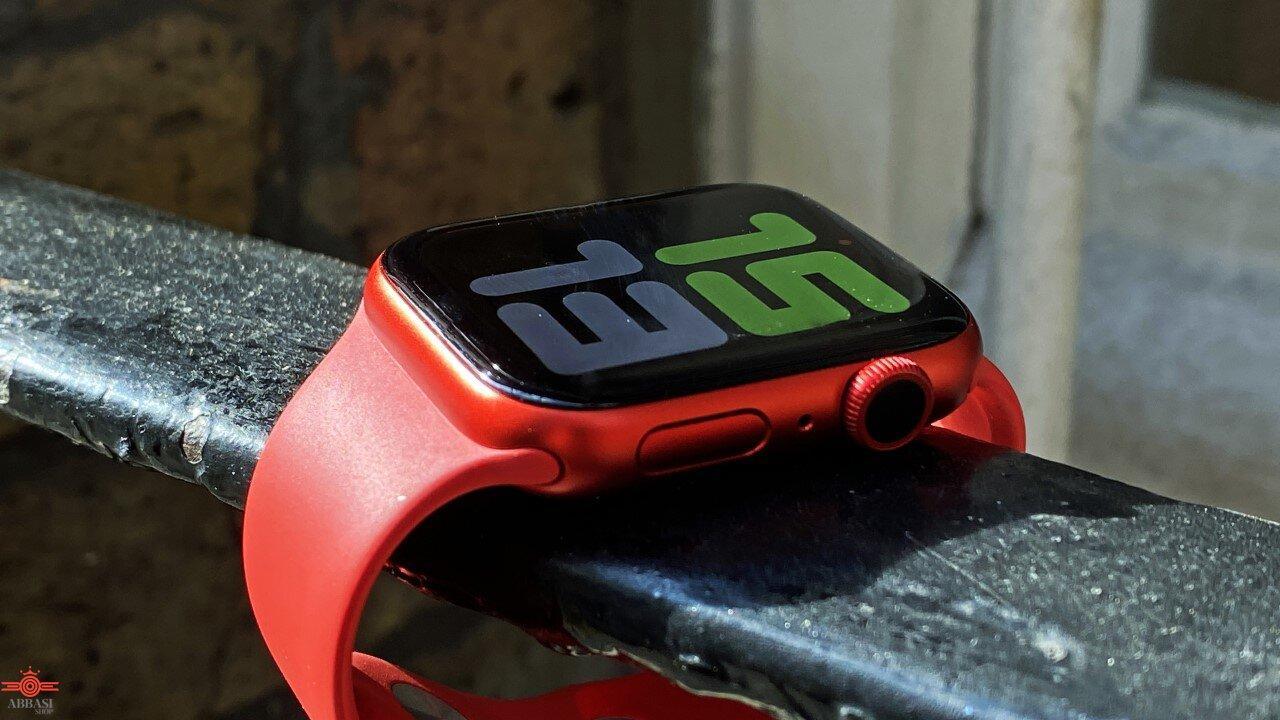
پلتفرم watchOS اپل بیش از هر زیرساخت دیگری عرصهی آزمایش است و به طور مرتب ویژگیهای مختلفی به آن افزوده یا از آن حذف میشود (قابلیت ‘Time travel’ با پیچیدن تاج دیجیتالی را به خاطر دارید؟)- و حالا تاچ فورس از watchOS 7 کنار گذاشته شده است.
با این حال، با حذف تاچ 3D از آیفون، شاید ما بایستی منتظر چنین تغییری میبودیم اما آن مسئله ممکن بود این سوال را برای کاربران ایجاد کند که چه جایگزینی برای روش ورودی حساس به فشار وجود دارد؟
خوشبختانه ما راهنمایی برای شما تدوین کردهایم که به شما کمک میکند فورس تاچ را به فراموشی بسپارید.
چه چیزی تغییر کرده است؟
فورس تاچ مانند دیگر ورودیهای اپل واچ، زمینهمحور است. بدین معنا که مثلا ضربه زدن بر روی صفحهی اصلی نسبت به ضربه زدن بر چیدمان برنامهها تاثیر متفاوتی دارد.
برای جبران این فقدان، اپل تلاش کرده است تا سیستم عامل خود را به گونهای تغییر دهد که در غیاب فورس تاچ بتواند با مجموعهای از منوها و دکمههای جدید و نگه داشتن آنها کار کند. در اینجا به برخی از معمولترین کارها بدون استفاده از فورس تاچ در watchOS 7 اشاره میشود.
واچ فیس خود را عوض کنید
از آنجا که واچ فیس اپل قابل تنظیمترین بخش watchOS است شما باید بدانید چطور واچ فیس خود را تغییر دهید. به راحتی انگشت خود را روی فیس نگه دارید تا صفحهی ویرایش ظاهر شود.
سپس میتوانید با زدن روی ویرایش، فیس را شخصیسازی کرده یا از ویژگی جدید اشتراک واچ فیس در watchOS 7 بهرهمند شوید.
پس از ایجاد تغییرات دلخواه، روی پیشنمایش فیس ضربه زده و به صفحه اصلی بازگردید.
چیدمان اپلیکیشنها را تغییر دهید
اگر هنوز تصمیم نگرفتهاید که میخواهید اپلیکیشنها را به صورت الفبایی بچینید یا مدل «لانه زنبوری»، شاید بهتر باشد بدانید چطور میتوان بین این دو چیدمان جا به جا شد.
متاسفانه برای این کار باید به بخش Settings app در ساعت خود رفته و “App View” را انتخاب کنید. در این جا میتوانید نمایش Grid یا List را انتخاب کنید.
همهی نوتیفیکیشنها را پاک کنید
اگر برای مدتی از ساعت خود استفاده نکرده باشید، حتما میدانید پایین کشیدن notification center و پاک کردن همهی آنها با تاچ فورس چقدر رضایتبخش است.
متاسفانه الان باید به سمت بالا اسکرول کرده (با انگشت یا تاج دیجیتالی) و گزینهی “clear all” را پیدا کنید.
ارسال پیام جدید
هرچند قبلا با فورس تاچ بر روی جعبهی پیامهای دریافتی میتوانستید منو را باز کنید اما اکنون باید به سمت بالا اسکرول کنید تا گزینهی “New Message” پیدا شود.
از دکمهی جدیدی استفاده کنید
برخی برنامهها مانند camera remote یک دکمهی “Ellipses” (…) دارند که با استفاده از آن میتوان به امکانات اضافی دسترسی پیدا کرد.
camera remote تنها برنامهایست که چنین قابلیتی دارد اما سایر برنامهها نیز آن را اضافه کردهاند.
